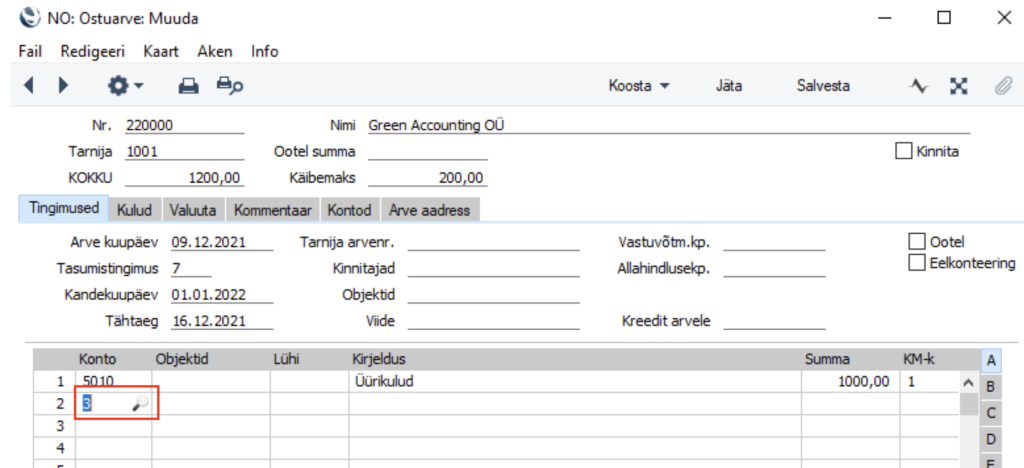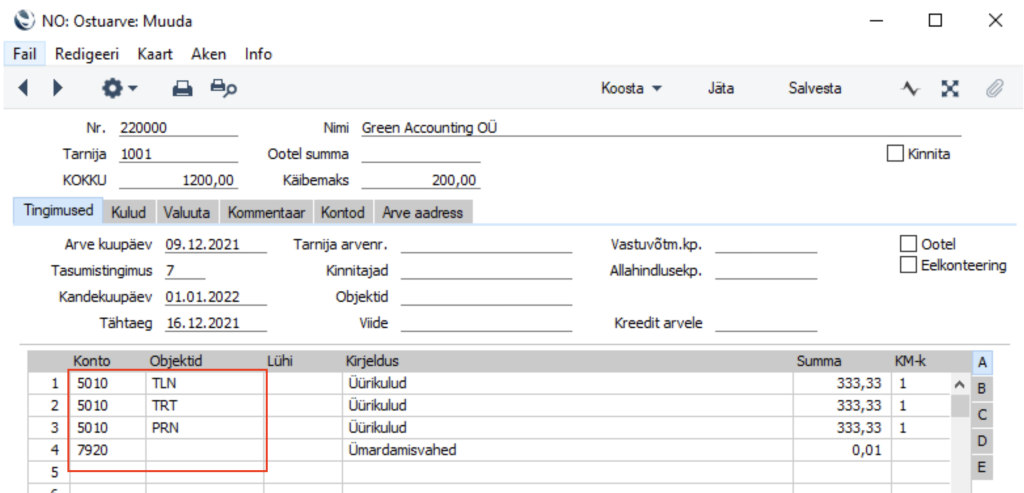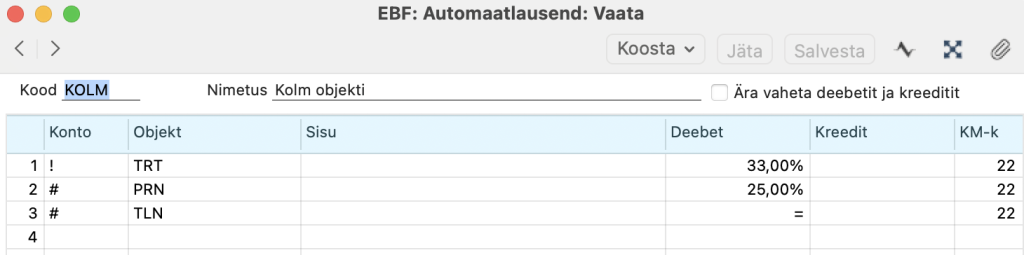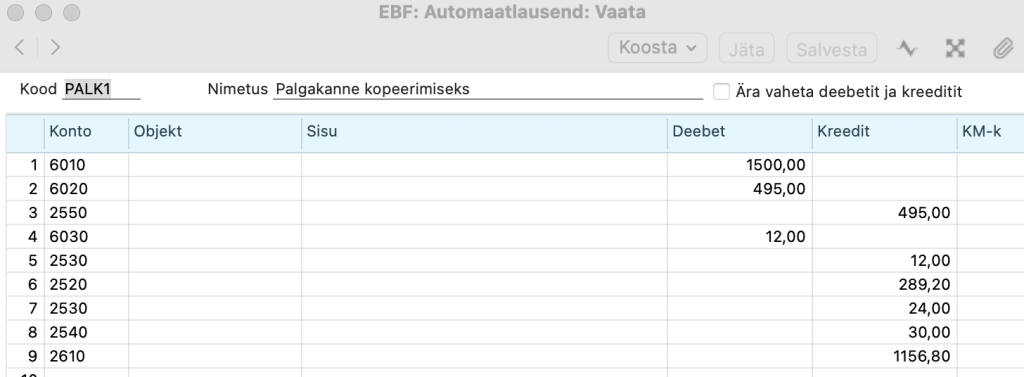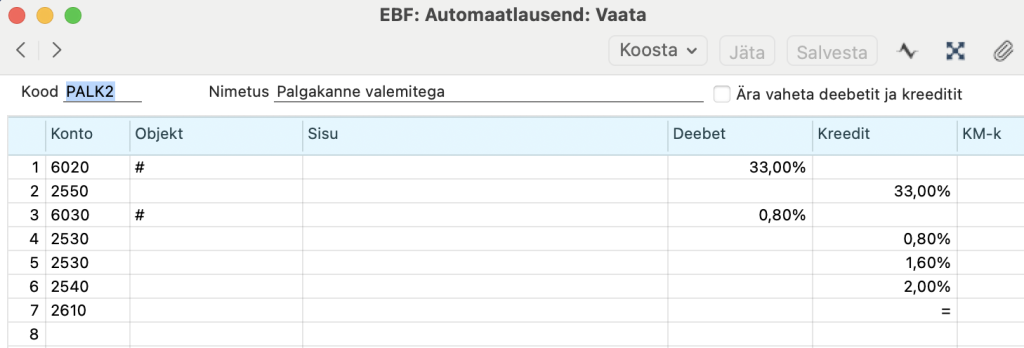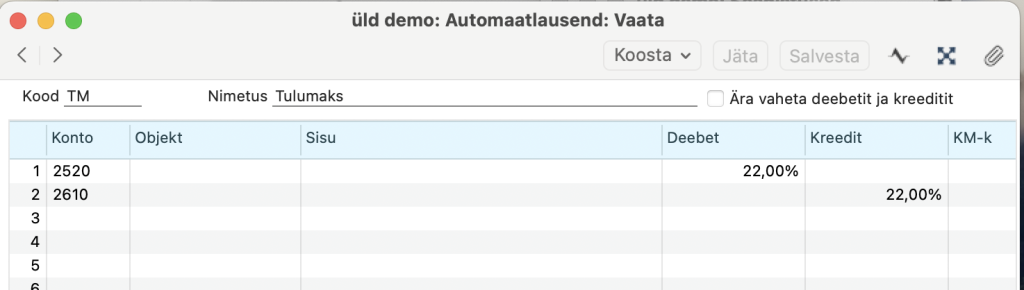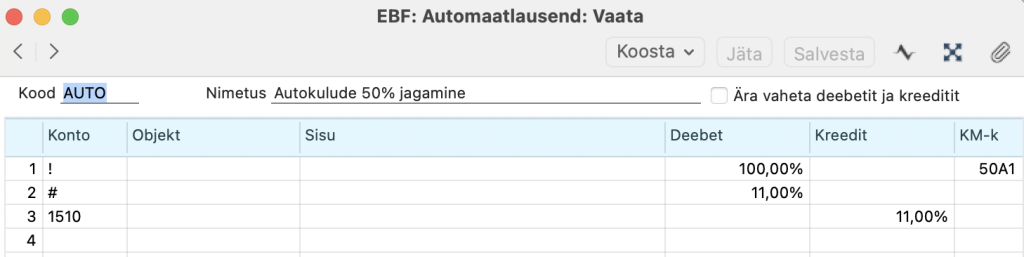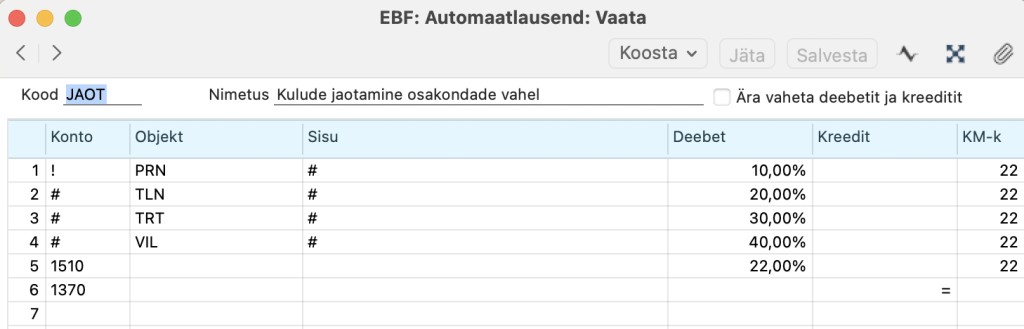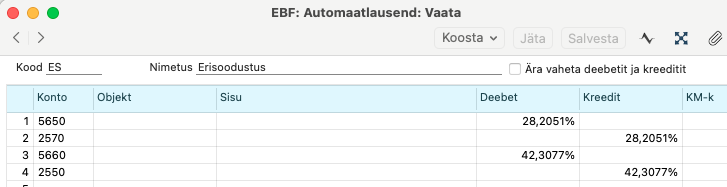Uuendatud 16. oktoober 2025
Kuidas seadistada automaatlausendeid ja arvutusvalemeid?
Moodul Finants > Seadistused > Automaatlausendid.
Automaatlausendeid saad kasutada finantskannete, simulatsioonide, ostuarvete ja kulutuste sisestamise lihtsustamiseks. Kui teatud tüüpi kanne kordub pidevalt, saad luua mudeli, kuhu sisestad kogu vajaliku info, näiteks kontonumbrite kombinatsiooni vaid ühel korral. Kui järgmine kord soovid sellist kannet sisestada, võid selle asemel valida automaatfunktsiooni ehk automaatlausendi. Sellega koostatakse valmis kanne, mida saad vastavalt vajadusele muuta. Sellisteks näideteks võivad olla palgakanded, püsikulud jne. Automaatlausendid hoiavad kokku töövaeva ja tagavad alati õigete kontode kasutusele.
Uue automaat lausendi kaardi loomiseks vali Koosta menüüst “Uus“.
Kood – Anna uuele kaardile oma valitud kood, näiteks mingi tähekombinatsioon. Kood võib koosneda kuni kuuest tähest vối numbrist. Igale mudelile tuleb anda oma ainulaadne kood. Kannete sisestamisel vali kontonumbri asemel see kood ning kasutatakse vastavat mudelit. NB! Kood ei tohi kattuda ühegi konto numbriga sinu kontoplaanist.
Nimetus – Anna mudelile kirjeldav nimetus nt “Palgamaksed“. Seda nimetust näed ka aknas “Automaatlausendid: Sirvi”.
Konto – Sisesta kontonumbrid, igale reale üks. Sellele väljale võid sisestada numbri sümboli (#) tähistamaks seda, et konto number, nimetus ja summa võetaks mudeli kasutamisel eelmiselt realt. Sellele väljale võid sisestada ka hüüumärgi (!) tähistamaks seda, et Kande eelmine rida tuleb Automaatlausendi tulemusega üle kirjutada. Automaatlausendi saad siduda kindla kontonumbriga. Sisesta Automaatlausendi kood Konto kaardil väljale “Autom.lausend“. Kui see kontonumber sisestatakse Kandele, sisestub vastav Automaatlausend.
Objekt – Siin maärad, millised Objektid Kannetele kaasatakse. Võid sisestada # märgi, kui soovid et Objektid kopeeritaks eelnevalt kanderealt.
Sisu – Siia sisestatakse iga Kannet kirjeldav tekst. Võid sisestada # märgi, kui soovid, et tekst kopeeritaks eelnevalt kanderealt.
Deebet / Kreedit – Siia saad sisestada kindla summa (nt palk või rent) või arvutusvalemi. Võid sisestada ka protsendi lisades numbrile % märgi. Automaatlausend arvestab siis vastava protsendi eelmise rea summast. Võid kirjeldada veelgi keerukama valemi kasutades seadistust “Arvutusvalemid, automaatlausendid“) ning sisestada siia vastava valemi koodi. Automaatlausend rakendab siis määratud valemit eelmise rea summal.
Kui summa või valem on sisestatud Deebet väljale, sisestatakse arvutatud summa originaalsummaga samasse tulpa. Kui summa või valem on sisestatud Kreedit väljale, sisestatakse arvutatud summa vastastulpa.
Kui arvutusvalem on sisestatud Deebet väljale, arvutatakse summa vastavalt eelneva rea Deebet välja summale ning see asetatakse deebetpoolele. Seega on soovitav sisestada arvutusvalem nii Automaatlausendi Deebet kui Kreedit väljale.
Kui aga olete valinud automaatlausendi päises valiku “Ära vaheta deebetit ja kreeditit”, siis kui sisestate summa või protsendi lahterisse Deebet, sisestatakse arvutatud summa deebetpoolele, sõltumata sellest, kas algne summa oli deebet või kreedit. Kui sisestate summa või protsendi lahterisse Kreedit, sisestatakse arvutatud summa kreeditpoolele.
Kui sisestate aga arvutusvalemi Deebet lahtrisse, arvutatakse summa eelmise rea numbri alusel ja tulemus sisestatakse deebetina. Kui sisestate arvutusvalemi Kreedit lahtrisse, sisestatakse arvutatud summa kreeditina. Teisisõnu, kui sisestate arvutusvalemi automaatlausendiga reale, käitub see rida alati nii, nagu kasutaksite valikut “Ära vaheta deebetit ja kreeditit”.
Võid tasakaalustada kõik eelnevad kanderead sisestades võrdusmärgi (=) Deebet või Kreedit väljale. Pane tähele, et Deebet ja Kreedit väljad käituvad erinevalt, kui oled ühele neist sisestanud arvutusvalemi.
KM-kood – Sisesta käibemaksukood, mida soovid kandereal näha. Seda saad kasutada aruannete kirjeldamisel.
NÄITED
Näide 1: Kui soovid Ostuarve summa jagada automaatselt kolme kulukoha ehk objekti vahel, siis saad kasutada automaatlausendit. Näiteks, jagada 3 osakonna või 3 isiku vahel. Jagamine on võimalik määrata protsentides.
Sisesta uus automaatlausendi kaart moodulis Finants > Seadistused > Automaatlausendid. Täida kaart selle näite alusel:
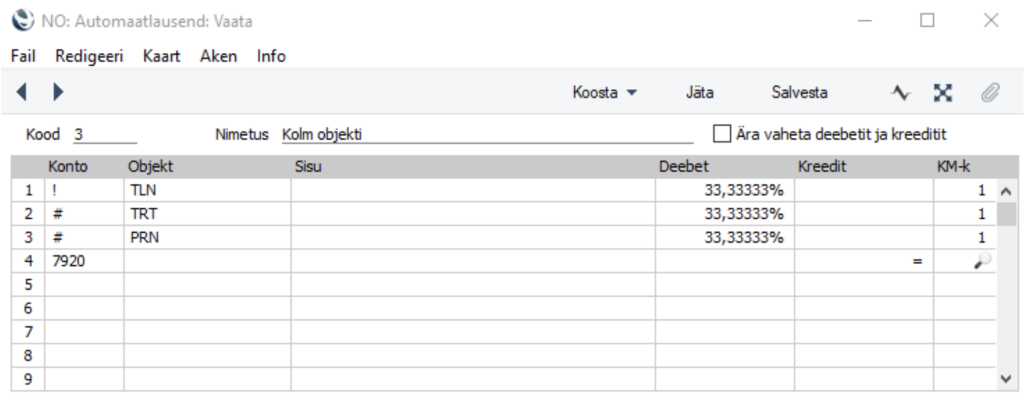
! (hüüumärk) – asendab ostuarve esimene rida käesoleva automaatlausendi esimese reaga.
# (trellid) – kasutab järgmisel real sama kontot,mis oli eelneval real.
= (võrdusmärk) – arvutab viimasele reale jäägi,mis eelnevate ridade ja üldsumma vaheks jääb.
Deebet ja kreedit veergudesse võid sisestada konkreetse summa või protsendid. Protsendi puhul lisa % märk lõppu. Vali „KM-k“ veerus käibemaksukood. Piltidel on näidiskontod, kasuta oma kontoplaani kontosid.
Ostuarve sisestamisel täida ostuarve päis tavapäraselt. Ostuarve esimesele reale vali kulukonto ning sisesta rea lõppu koondsumma. Teisele reale sisesta Automaatlausendi kood (kulukonto asemel). Siin näites 3
Vajutada Enter. Programm jagab esimese rea summa vastavalt automaatlausendi valemile. Näide:
Programm jagab summa kolmele reale, lisab objektid ja ümardusvahe.
Salvesta Ostuarve, kui kõik on korrektne.
Vajadusel saad automaatlausendi seadistuses teha muudatused, kuid peale muudatusi tuleb ostuarve sisestada uuesti.
Teiste protsentide ja reeglite jaoks loo eraldi automaatlausendi kaart.
Näide 2: automaatlausendi seadistamine, kui kulu jagamine toimub 3 osakonna vahel, erinevad proportsioonid:
Näide 3: automaatlausend palgakande jaoks, fikseeritud palga arvestamiseks:
Näide 4: automaatlausend palgakande jaoks, muutuva palga arvestamiseks:
Näide 5: automaatlausend tulumaksu arvestamiseks:
Näide 6: automaatlausend osaliselt ettevõtluses kasutatava sõiduki kulude käibemaksu jagamiseks:
Näide 7: automaatlausend, kui kulu jagamine toimub 3 osakonna vahel, erinevad proportsioonid:
Näide 8: automaatlausend maksude (tulumaksu TM ja sotsiaalmaksu SM) automaatseks arvestamiseks erisoodustuse kontoga:
Vaata ka veebiseminari salvestust automaatlausendite näidetega: VIDEO
Peidetud automnaatlausendid
Kui kasutate ostuarves Automaatlausendit, on selle mõju kohe ostuarvel nähtav. Kuna Ostuarvet ei salvestata veel, saate muuta mis tahes ostuarve ridu, sealhulgas neid, mis on lisatud ja arvutatud Automaatlausendi abil. Mõnel juhul ei pruugi automaatlausendi muutmise võimalus olla vajalik või soovitav. Sel juhul võite soovida, et Ostuarve sisaldaks ühte rida, ühe kontoga, nii et ostuarvel Automaatlausendi tulemusi ei saa muuta ja need on nähtavad ainult Finants moodulis finantskandel.
Selleks lood vajalik Automaatlausend ning seejärel on võimalik siduda see automaatlausend konkreetse Konto kaardiga, kui selle konto puhul on vaja alati kasutada kindlat automaatlausendit. Selleks täida Konto kaardil väli “Autom.lausend“.
Sisesta Ostuarve tavapäraselt, valides reale vastava kulukonto. Automaatlausendi tulemusi ei kuvata nüüd Ostuarvel, kuid ostuarvest tekkinud finantskandes põhjustab automaatlausend lisaarvutused ja tekitab lisaread ning konteerimise õigetele kontodele.
Erinevalt teistest automaatlausenditest ei muuda allsüsteemi automaatlausendid algset kannet. Seega ei saa neid kasutada summade jaotamiseks erinevate objektide vahel. Neid saab kasutada ainult lisakonteeringute tegemiseks finantskandele. Seetõttu ei tohiks nende automaatlausendite esimesel real kasutada ! märki. Võite kasutada # märki objektide lahtris, kui soovite kopeerida objektid algselt dokumendilt lisakonteeringusse.
See on väga võimas funktsioon, mida tuleb kasutada ettevaatlikult. See laiendab automaatlausendite ulatust Ostuarvetest ja Kulutustest kuni Müügiarvete, Laomahakandmiste, Tootmiste, Laekumiste, Tasumiste, Kassasissetulekute ja Kassaväljaminekuteni. Iga kord, kui kasutate kontot koos allsüsteemi automaatlausendiga mõnel neist kaartidest, arvutatakse lisamaks ja lisatakse see finantskannele. Ainult müügiarve puhul saate automaatlausendi keelata Kreeditarvetel, kasutades Müügiarvete mooduli seadistust “Lausendamine, müük” „Kreeditarved” vahelehel valikut “Ära koosta automaatlausendeid krediitarvetele”.
Automaatlausendi kustutamine
Automaatlausendi kaardi saate igal ajal kustutada. Toimige järgmiselt:
- Avage Automaatlausendite seadistus.
- Otsige automaatlausend, mida soovite kustutada, ja avage see ekraanile.
- Valige „Kaart“ menüüst valik „Kustuta“.
- Automaatlausend kustutatakse lõplikult ja aknas kuvatakse nüüd eelmine automaatlausend.
NB! Kustutamist ei saa tagasi võtta.
( automaatlausend, automaatlausendid, arvestusvalemid )
Sind võivad huvitada ka need artiklid:
Ettevõtluses kasutatava sõiduauto kulude deklareerimine ostuarvel (50% või 100%)